Anda membuat teman Anda tetap dekat, dan iPhone Anda lebih dekat. Meskipun Anda berhati-hati, iPhone Anda bisa saja hilang. Entah itu hilang di tumpukan cucian atau berjalan melintasi kota dengan Uber, ada baiknya mengetahui cara menemukan iPhone Anda dari komputer. Dalam artikel ini, saya akan menunjukkannya kepada Anda cara menggunakan Find My iPhone dari komputer sehingga Anda dapat segera menemukan iPhone Anda yang hilang.
Apa Itu Find My iPhone?
Cari iPhone Saya memungkinkan Anda menemukan iPhone, Mac, iPad, iPod, atau Apple Watch saat hilang atau dicuri. Anda dapat menemukannya menggunakan Temukan iPhone aplikasi di iPhone, iPad, atau iPod, atau Anda dapat menggunakan komputer untuk menemukan perangkat Anda - lebih dari itu dalam sedetik.
Bagaimana Cara Kerja Find My iPhone?
Find My iPhone bekerja dengan menggunakan Layanan Lokasi (termasuk GPS, menara seluler, dan lainnya) di iPhone Anda untuk menunjukkan lokasi iPhone Anda di peta. Ada fitur keren lainnya yang tersedia secara online yang dapat membantu Anda menemukan atau mengamankan iPhone Anda. Tetapi lebih banyak tentang itu dalam satu menit.
ubah nomor telepon id apel
Bagaimana Saya Menggunakan Temukan iPhone Saya Dari Komputer?
Untuk menggunakan Temukan iPhone Saya dari komputer, buka icloud.com/find dan masuk dengan ID Apple dan kata sandi Anda. Semua perangkat Anda akan muncul di peta. Keran Semua perangkat di bagian atas layar untuk melihat daftar semua perangkat yang Cari iPhone Saya diaktifkan dan ditautkan ke ID Apple Anda. Ketuk nama setiap perangkat untuk memutar suara, mengalihkan perangkat ke mode hilang, atau menghapus perangkat Anda.
Setelah Anda masuk, Anda akan melihat peta dengan titik hijau yang menunjukkan perkiraan lokasi iPhone, iPad, atau iPod Anda. Selama diatur dengan benar, layanan tersebut bahkan berfungsi untuk menemukan Apple Watch atau komputer Mac Anda. Itu sangat luar biasa!
Tunggu! Temukan iPhone Saya Tidak Berfungsi!
Agar Find My iPhone berfungsi, dua hal perlu terjadi:
 1. Temukan iPhone Saya harus diaktifkan di iPhone, iPad, atau iPod Anda
1. Temukan iPhone Saya harus diaktifkan di iPhone, iPad, atau iPod Anda
Anda dapat memeriksa apakah Find My iPhone mengaktifkan ini dengan masuk ke Pengaturan -> iCloud -> Temukan iPhone Saya .
Di menu ini, pastikan sakelar di sebelah Temukan iPhone Saya dihidupkan. Jika tidak, cukup ketuk tombolnya. Seharusnya berubah menjadi hijau, memberi tahu Anda bahwa itu diaktifkan.
Saat Anda berada di sana, saya sangat menyarankan untuk memastikan Kirim Lokasi Terakhir juga diaktifkan. Ini memungkinkan iPhone Anda secara otomatis mengirimkan lokasi iPhone Anda kepada Apple saat baterai hampir habis. Dengan begitu, meskipun baterainya habis, Anda dapat mengetahui di mana iPhone Anda berada (selama tidak ada yang memindahkannya!).
cara agar iphone tidak mati
2. Temukan iPhone Saya harus dihidupkan di Layanan Lokasi
Jika Temukan iPhone Saya sudah diatur di iPhone Anda dan sedang online tetapi Cari iPhone Saya masih tidak berfungsi, periksa tab Layanan Lokasi Anda. Layanan Lokasi harus diaktifkan untuk Find My iPhone. Untuk memeriksanya, buka Pengaturan -> Privasi -> Layanan Lokasi . Gulir daftar aplikasi hingga Anda menemukan Find iPhone. Ini harus diatur ke While Using the App. Jika tidak, ketuk Temukan iPhone dan pilih Saat Menggunakan Aplikasi. Voila!
Menggunakan Temukan iPhone Saya di iCloud.com
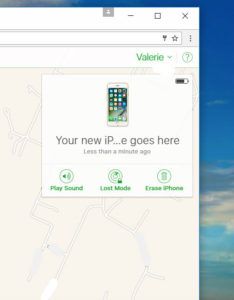 Temukan iPhone Saya dari komputer hanya berfungsi jika iPhone sedang online. Jika tidak, situs web iCloud akan memiliki titik abu-abu di sebelah lokasi terakhir iPhone yang diketahui. Anda dapat mengatur program untuk memberi tahu Anda saat iPhone Anda yang hilang online lagi. Cukup klik Semua perangkat menu drop-down, dan pilih iPhone Anda.
Temukan iPhone Saya dari komputer hanya berfungsi jika iPhone sedang online. Jika tidak, situs web iCloud akan memiliki titik abu-abu di sebelah lokasi terakhir iPhone yang diketahui. Anda dapat mengatur program untuk memberi tahu Anda saat iPhone Anda yang hilang online lagi. Cukup klik Semua perangkat menu drop-down, dan pilih iPhone Anda.
Sekarang seharusnya ada kotak di pojok kanan atas jendela browser. Di situlah keajaiban terjadi. Jika iPhone Anda offline, Anda dapat mencentang kotak di sebelah yang bertuliskan Beritahu saya bila ditemukan .
Kotak yang sama memiliki beberapa opsi menyenangkan lainnya. Anda dapat membunyikan alarm di iPhone Anda dari halaman browser web. Pilih saja Memainkan suara .
Jika iPhone Anda tidak hilang di bantal sofa dan alarm tidak membantu Anda menemukannya, Anda dapat menggunakan situs web ini untuk meletakkan iPhone Anda Mode Hilang . Mode Hilang memungkinkan Anda menampilkan nomor kontak alternatif di layar iPhone, jadi jika seseorang menemukannya, mereka dapat mengembalikannya kepada Anda.
Namun jika semua fitur ini tidak membantu, atau menurut Anda seseorang mungkin telah mengambil iPhone Anda, Anda dapat menghapus iPhone dari halaman yang sama. Pilih saja Hapus iPhone .
Sekarang Anda Tahu Cara Menggunakan Temukan iPhone Saya Dari Komputer
Lain kali teman digital terbaik Anda hilang, saya harap tutorial ini membantu! Menggunakan Cari iPhone Saya dari komputer adalah cara mudah untuk menjaga keamanan iPhone Anda dan memastikan Anda bersatu kembali dengan drama sesedikit mungkin.
Apakah Anda pernah salah meletakkan iPhone Anda sebelumnya? Apakah menggunakan Find My iPhone dari komputer menghemat hari? Beri tahu kami tentang hal itu di bagian komentar di bawah. Kami senang mendengar pendapat Anda!
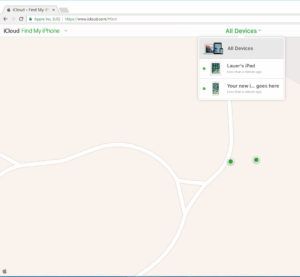
 1. Temukan iPhone Saya harus diaktifkan di iPhone, iPad, atau iPod Anda
1. Temukan iPhone Saya harus diaktifkan di iPhone, iPad, atau iPod Anda